excel空白无网格线修复方法 - Excel表格无网格线怎么设置
更新时间:2023-10-11 15:37:23作者:xiaoliu
excel空白无网格线修复方法,在日常工作和生活中,Excel表格的使用频率相当高,有时我们可能会遇到一个问题,那就是Excel表格中的网格线突然消失了。这不仅让我们的工作变得困难,也影响了表格的美观度。当我们遇到这样的情况时,应该如何解决呢?本文将介绍一种简单有效的方法来修复Excel表格中的空白无网格线问题,让我们能够顺利地进行数据整理和分析。
具体方法:
方法一:
1、如果是下图所示的完全没有网格线。
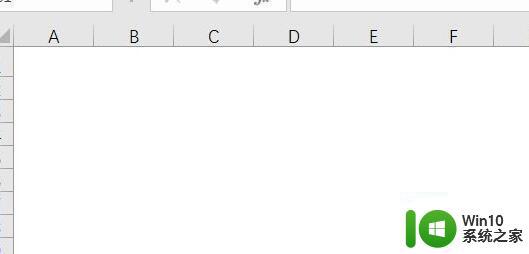
2、那么只要打开“视图”,勾选开启“网格线”就可以了。
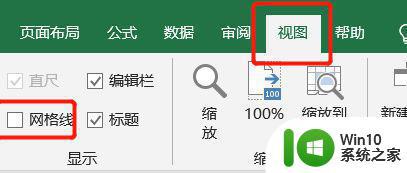
3、开启后,再点击左上角“开始”,选择“油漆桶”
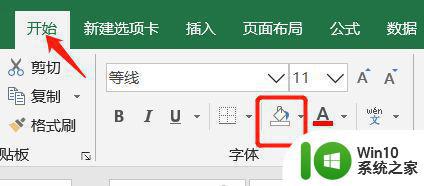
4、随后在其中选择“无填充”就可以了。
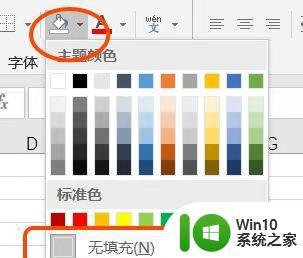
方法二:
1、如果是下图这种一部分白,一部分有网格线。
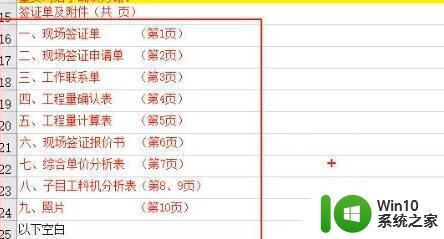
2、那就是合并了单元格,只要右键该位置,选择“取消合并单元格”即可。
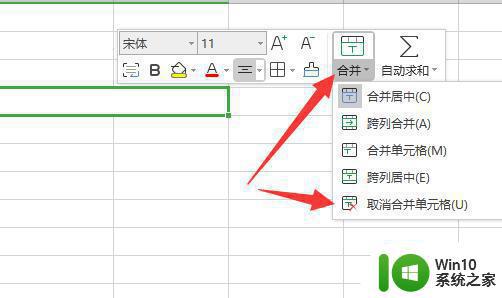
以上就是Excel空白无网格线修复方法的全部内容,如果你遇到了同样的情况,赶紧参照我的方法来处理吧,希望对大家有所帮助。
excel空白无网格线修复方法 - Excel表格无网格线怎么设置相关教程
- excel表格旁的网格怎样变成空白 excel表格清空网格方法
- excel表格无框线都是空白怎么调出来 EXCEL工作表无网格线解决方法
- excel修改网格线颜色的方法 Excel怎么调整网格线颜色
- excel表格空白页如何删除 excel表格里的空白页怎么删除
- excel怎么做表格里的斜线 Excel表格如何添加斜线
- excel表格空白页怎么删除不了 excel表格删除空白页无效怎么办
- excel表格中插斜线怎么做 Excel单元格斜线添加
- wps怎么修改网格线颜色 wps表格怎么改变网格线的颜色
- Excel设置表格密码的方法 Excel表格密码设置步骤
- excel表格打印时表格线显示不全 如何解决Excel表格打印时首尾线框不全的问题
- Excel表格突出显示设置 Excel表格条件格式设置突出显示
- excel纯文本格式怎么设置 Excel表格文本格式设置步骤
- U盘装机提示Error 15:File Not Found怎么解决 U盘装机Error 15怎么解决
- 无线网络手机能连上电脑连不上怎么办 无线网络手机连接电脑失败怎么解决
- 酷我音乐电脑版怎么取消边听歌变缓存 酷我音乐电脑版取消边听歌功能步骤
- 设置电脑ip提示出现了一个意外怎么解决 电脑IP设置出现意外怎么办
电脑教程推荐
- 1 w8系统运行程序提示msg:xxxx.exe–无法找到入口的解决方法 w8系统无法找到入口程序解决方法
- 2 雷电模拟器游戏中心打不开一直加载中怎么解决 雷电模拟器游戏中心无法打开怎么办
- 3 如何使用disk genius调整分区大小c盘 Disk Genius如何调整C盘分区大小
- 4 清除xp系统操作记录保护隐私安全的方法 如何清除Windows XP系统中的操作记录以保护隐私安全
- 5 u盘需要提供管理员权限才能复制到文件夹怎么办 u盘复制文件夹需要管理员权限
- 6 华硕P8H61-M PLUS主板bios设置u盘启动的步骤图解 华硕P8H61-M PLUS主板bios设置u盘启动方法步骤图解
- 7 无法打开这个应用请与你的系统管理员联系怎么办 应用打不开怎么处理
- 8 华擎主板设置bios的方法 华擎主板bios设置教程
- 9 笔记本无法正常启动您的电脑oxc0000001修复方法 笔记本电脑启动错误oxc0000001解决方法
- 10 U盘盘符不显示时打开U盘的技巧 U盘插入电脑后没反应怎么办
win10系统推荐
- 1 番茄家园ghost win10 32位官方最新版下载v2023.12
- 2 萝卜家园ghost win10 32位安装稳定版下载v2023.12
- 3 电脑公司ghost win10 64位专业免激活版v2023.12
- 4 番茄家园ghost win10 32位旗舰破解版v2023.12
- 5 索尼笔记本ghost win10 64位原版正式版v2023.12
- 6 系统之家ghost win10 64位u盘家庭版v2023.12
- 7 电脑公司ghost win10 64位官方破解版v2023.12
- 8 系统之家windows10 64位原版安装版v2023.12
- 9 深度技术ghost win10 64位极速稳定版v2023.12
- 10 雨林木风ghost win10 64位专业旗舰版v2023.12